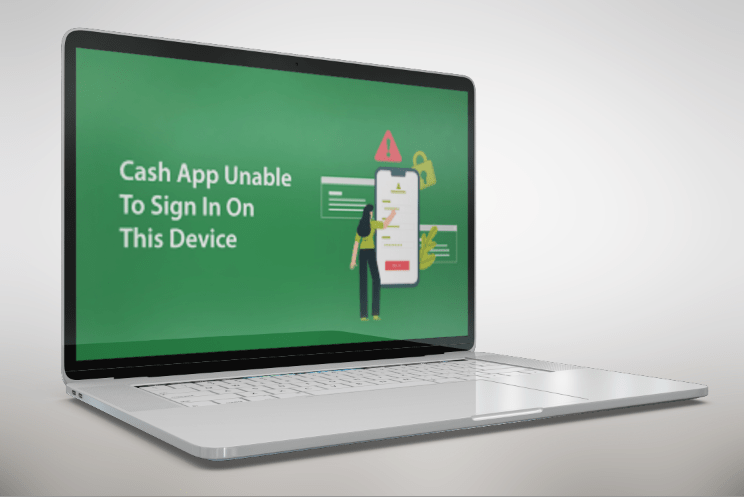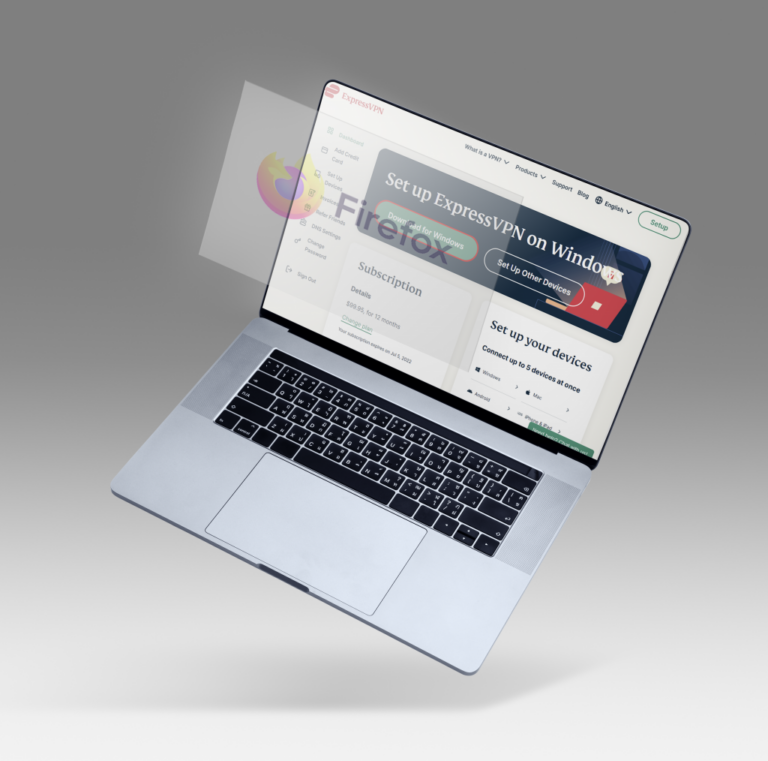Как да коригирате проблема с играта на приложението EA
Приложението EA е една от най-добрите програми за инсталиране и игра на основни игри на Electronic Arts. Възможно е обаче понякога да срещнете съобщения за грешка. Един от най-често срещаните е изскачащият прозорец „Играта вече се изпълнява“, който ви пречи да играете играта на платформата. И така, как да го поправите?

Този проблем обикновено се появява поради повредени кеш данни или намеса от подобно приложение, работещо във фонов режим. За щастие отстраняването на този проблем е сравнително лесно. Ето всички решения за премахване на проблема „Играта вече работи“ в приложението на EA.
Как да коригирате проблема с играта на приложението EA
Изчистете кеша на приложението EA
Программы для Windows, мобильные приложения, игры - ВСЁ БЕСПЛАТНО, в нашем закрытом телеграмм канале - Подписывайтесь:)
Като всяко друго приложение, приложението EA съхранява кеш данни, за да предложи по-бързо обслужване следващия път, когато влезете в платформата. Въпреки това, внезапно спиране на системата, злонамерени атаки или вируси могат да повредят данните в кеша. Когато това се случи, вероятно ще срещнете проблеми с приложението EA, включително това, което е налице.
В този случай решението е да изчистите кеш данните на приложението EA. Не се притеснявайте; няма да загубите никакви данни, въпреки че ще трябва да влезете отново с вашите идентификационни данни.
- В горния ляв ъгъл на приложението EA щракнете върху иконата на хамбургер.

- Изберете Помощ.
- Изберете Възстановяване на приложението.

- Щракнете върху Изчистване на кеша.

Приложението EA ще се рестартира автоматично; трябва да влезете с вашите идентификационни данни. След като влезете, проверете дали все още се сблъсквате с проблема. Рестартирането на приложението може също да помогне за отстраняването на проблема с продължаващото излизане от приложението EA.
Извършете чисто зареждане
Ако затварянето на подобна програма, която вече работи, не е било полезно, проблемът вероятно е причинен от друга услуга или програма, работеща във фонов режим. Можете да идентифицирате конкретната услуга или програма, като извършите чисто зареждане. Ето какво трябва да направите:
- Отворете менюто “Старт”, въведете msconfig в лентата за търсене и натиснете Enter.
- В прозореца за системна конфигурация отидете на раздела Услуги.
- Поставете отметка в квадратчето за Скриване на всички услуги на Microsoft. След това щракнете върху Деактивиране на всички.

- Отидете в раздела Стартиране и щракнете върху Отваряне на диспечера на задачите.
- Щракнете с десния бутон върху всяка стартираща програма и изберете Деактивиране.

- Върнете се в прозореца за системна конфигурация и щракнете върху Приложи и OK.
След това рестартирайте компютъра си. Вашият компютър ще стартира в състояние на чисто зареждане. Проверете дали все още имате проблем с приложението EA. Ако не, тогава една от програмите, които сте деактивирали, е причинявала проблема.
За да стесните конкретната програма, следвайте стъпките по-горе отново, но този път поставете отметка в квадратчето до една от програмите в списъка, за да ѝ позволите да работи при стартиране на Windows. Ако не срещнете отново проблема, тази програма не е виновникът.
Въпреки това, ако проблемът се появи отново след активиране на програмата, вие сте открили причината за проблема. Можете да го деактивирате да работи във фонов режим, ако е услуга. Ако това е приложение, можете да опитате да го деинсталирате изцяло, ако вече не ви е необходимо.
Преинсталирайте приложението EA
Ако нито едно от решенията не работи, последната ви възможност е да преинсталирате приложението EA. Ето как да го направите:
- Отворете менюто “Старт”, въведете Control Panel в лентата за търсене и натиснете Enter.
- Отидете на Програми.

- Изберете Деинсталиране на програма.
- Щракнете с десния бутон върху приложението EA и щракнете върху Деинсталиране. След това следвайте инструкциите на екрана, за да завършите процеса на деинсталиране.

След като деинсталирате приложението EA, отидете на официалния уебсайт на EA и изтеглете най-новата версия.
Подобрете изживяването си с игри на EA App
Проблемът със съобщението „Играта вече работи“ е често срещан за много потребители на приложения на EA. Това може да бъде доста трудно за ентусиастите на игрите. За щастие има начини да се справите с него. Решенията, изброени по-горе, ще ви помогнат да отстраните проблема за нула време. След като приложението EA е готово и работи, може да искате да научите как да промените езика в приложението.
Често задавани въпроси
Как да поправя приложението на EA, което не стартира игри?
Да предположим, че приложението на EA не стартира игри. В такъв случай можете да опитате решения като стартиране на приложението EA като администратор, временно деактивиране на вашата антивирусна програма или защитна стена, проверка за софтуерни конфликти и изчистване на кеш данните на приложението EA. Ако нито едно от тези не работи, трябва да преинсталирате приложението EA.
Какво прави изчистването на кеша на играта?
Изчистването на данните от кеша изтрива временните файлове, свързани с играта, запазени от вашия компютър. Изчистването на кеша обаче няма да засегне самите ви данни за играта. Вместо това премахва временни файлове, което може да причини някои промени. Например може да се наложи да влезете отново и да извършите конкретни действия, които не би трябвало да правите, ако данните от кеша не бяха изчистени.
Программы для Windows, мобильные приложения, игры - ВСЁ БЕСПЛАТНО, в нашем закрытом телеграмм канале - Подписывайтесь:)